在使用 Photoshop 时,您可能遇到过 PSD 上的大部分图层都丢失的情况。 在某些情况下,您可能无法 在 Photoshop 中打开 PSD 文件。 这可能是因为 PSD 文件损坏。 幸运的是,有一些方法可以修复损坏的 PSD 文件。 坚持到文章结尾,了解导致 Photoshop 文件损坏的原因以及如何修复损坏的 PSD 文件。
目录:
PSD 文件由于各种原因而损坏,下面提到的是一些主要原因。
如果在任何时间点,您都无法访问损坏的 PSD 文件,您始终可以恢复该文件先前还原点的旧版本或从 Temp 文件夹中检索它。 尽管这不会为文件提供最近的更改,但您当然可以取回旧版本的健康文件。
从不可靠的在线来源修复损坏的 PSD 文件可能会进一步严重损坏 PSD 文件。 相反,请使用 Remo 等有效可靠的 PSD 修复工具来修复 PSD 文件。 这个强大的工具不仅可以修复损坏或损坏的 PSD 文件,还可以恢复 PSD 文件上的图层。 此工具在只读模式下工作,它会创建一个新的健康副本,将旧文件中的所有内容复制到新文件中。
Windows 备份选项是一个系统,允许用户恢复以前版本的文件,以防数据丢失。 如果您启用了文件历史记录选项或创建了还原点。 然后按照下面提到的步骤来恢复以前版本的 PSD 文件。
步 1: 导航到包含损坏的 PSD 文件的文件夹。
步 2: 右键单击 PSD 文件并选择 Properties.
步 3: 单击“以前的版本”选项卡并选择列表中可用的最新版本。
按照上面的方法,你只能回到以前版本的文件。 在某些情况下,您可能也无法找到任何以前的版本。 如果此解决方案不起作用,请尝试从临时文件夹中恢复 PSD 文件的副本。
如果您突然终止 Photoshop 应用程序,有时 PSD 文件可能会损坏。 在这种情况下,您可以从临时文件夹中检索文件的副本。 但是您应该注意,这种方法并不可靠,因为您可能无法取回 PSD 文件。 但是,为了从 Temp 文件夹中检索损坏的 PSD 临时文件。 这是你如何做到的
步 1: 在搜索栏类型 %temp% 并选择第一个结果
步 2: 搜索损坏的 PSD 文件并在 Photoshop 中打开它们
步 3: 将扩展名从 .temp 至 .PSD 并保存文件
如果 PSD 文件在 Temp 文件夹中可用,上述步骤只会帮助您检索 PSD 文件。 如果 Photoshop 文档严重损坏,则此解决方法不可靠。
如果这些方法无法修复损坏的 PSD 文件,请尝试下一个解决方案,即使是最严重损坏的 PSD 文件也能得到修复。
当 PSD 文件损坏时,Photoshop 的不同层可能会丢失。 检索或恢复文件可能无法帮助您恢复文件上的所有层。 它也不会恢复最近对文件所做的所有更改。 您可能需要花费大量时间重新进行更改。 为了快速修复损坏的 PSD 文件,所有数据都完好无损,您必须使用 Remo PSD修复软件.
该工具的高级算法从损坏的文件中提取数据并将提取的数据保存在新文件中。 因此,原始 PSD 文件将保持不变,您将获得一个无错误的 PSD 文件及其各个图层和蒙版文件。
附加信息: 如果您正在寻找 修复 Mac 计算机上损坏或损坏的 PSD 文件. 点击链接了解更多。
Remo PSD Repair 软件是一种修复损坏的 PSD 文件的简单方法。 首先,您需要在您的计算机上下载并安装 Remo Repair PSD。 安装过程完成后,请执行以下操作:
步 1: 启动 Remo PSD 修复工具并通过单击选择损坏的 PSD 文件 Browse 选择权.
步 2: 然后按下 Repair 按钮开始修复过程。
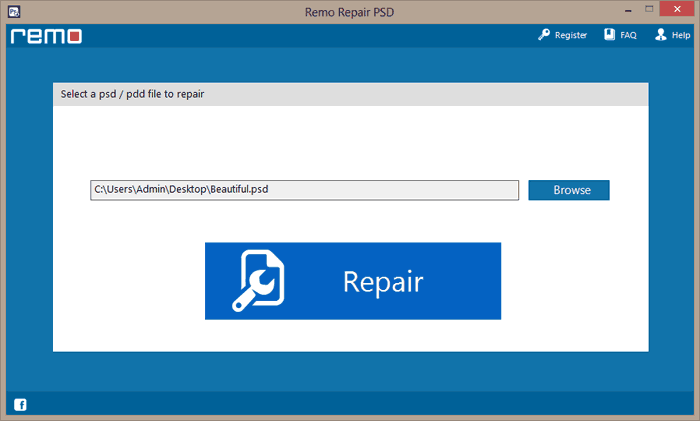
步 3: 它扫描选定的文件并将解决问题。
步 4: 随着修复过程的结束,将显示一个新的健康 PSD / PDD 图像文件及其图层和蒙版文件。
步 5: 使用 Preview 查看固定文件并将文件保存到您选择的位置的选项。
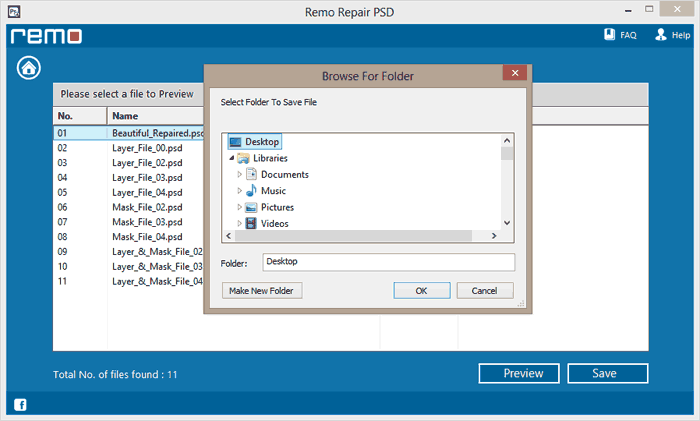
本视频教程为您提供详细的步骤,帮助您轻松修复损坏的 PSD 文件

修复损坏的 PSD 文件
安全小贴士:
如果您想知道如何从损坏的驱动器中恢复 PSD 文件? 然后继续阅读本节以了解如何恢复损坏的 Photoshop 文件。
从任何存储设备恢复任何 PSD 文件的最安全方法是使用功能强大但值得信赖的 PSD 文件恢复软件。
Remo 文件恢复软件可以帮助您轻松恢复 PDD 文件和其他文件格式。 恢复 Photoshop 文件现在是一个简单的 3 阶段过程,选择驱动器 - 开始扫描 - 并将恢复的数据保存在任何安全位置。
该工具可免费下载。 单击按钮立即试用该工具!
结论:
希望现在您知道如何修复损坏的文件。 由于文章中提到的各种原因,Photoshop 文档(即 PSD 文件)可能会损坏。 如果您的 PSD 损坏,本文为您提供了一种解决方案,可以用旧版本或 Temp 文件夹替换损坏的文件。 但是,如果您遇到诸如 Photoshop 文件结尾错误您无法使用手动方法修复错误消息。 在这种情况下,请使用 Remo PSD 修复工具,这是一款一流的损坏 PSD 文件修复软件来修复损坏的 PSD 文件。
為什麼選擇 Remo?
100% 安全安全的
100% 的满意度擔保
10 Million+下載
免費技術支持
在線聊天24/7 支持